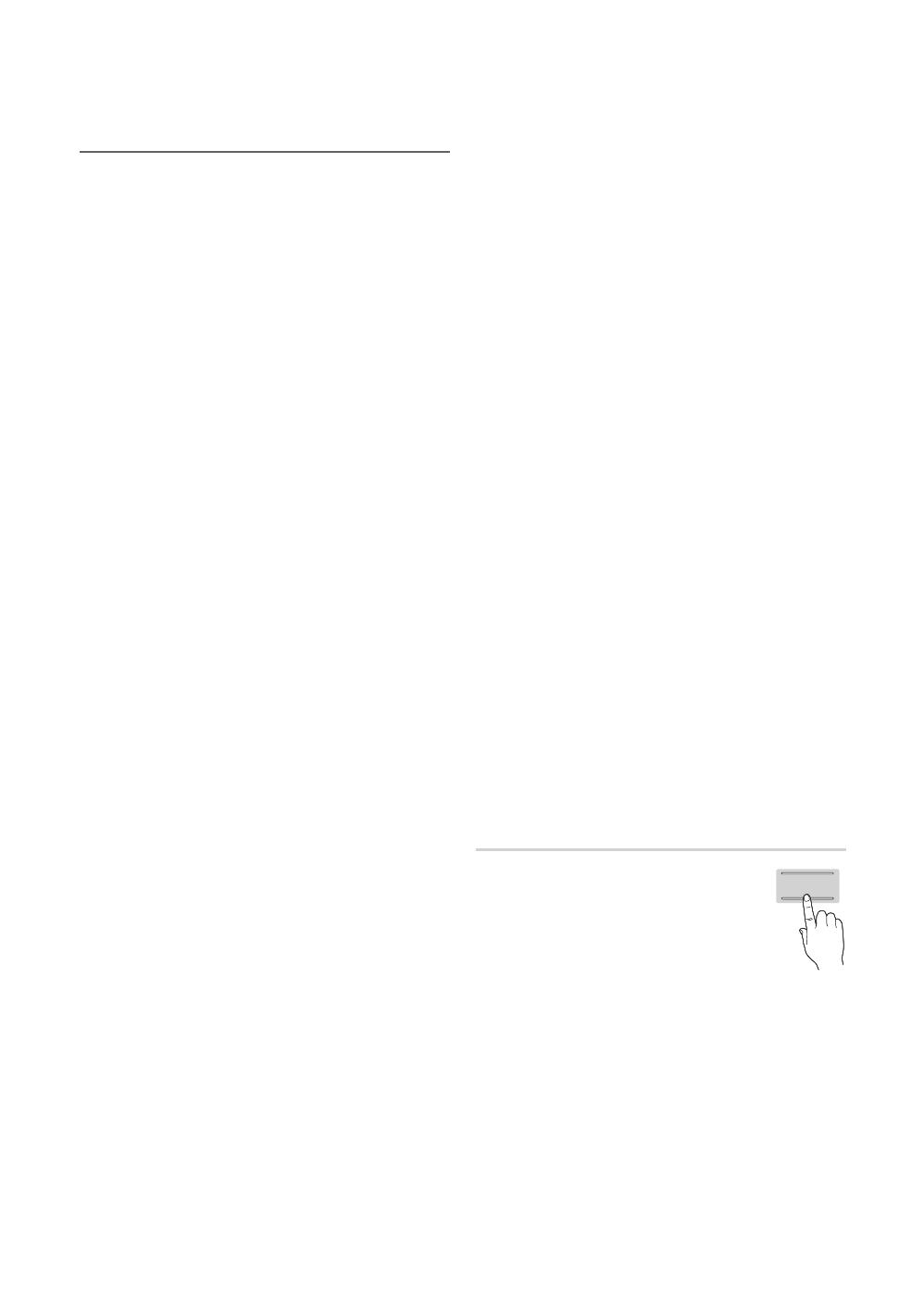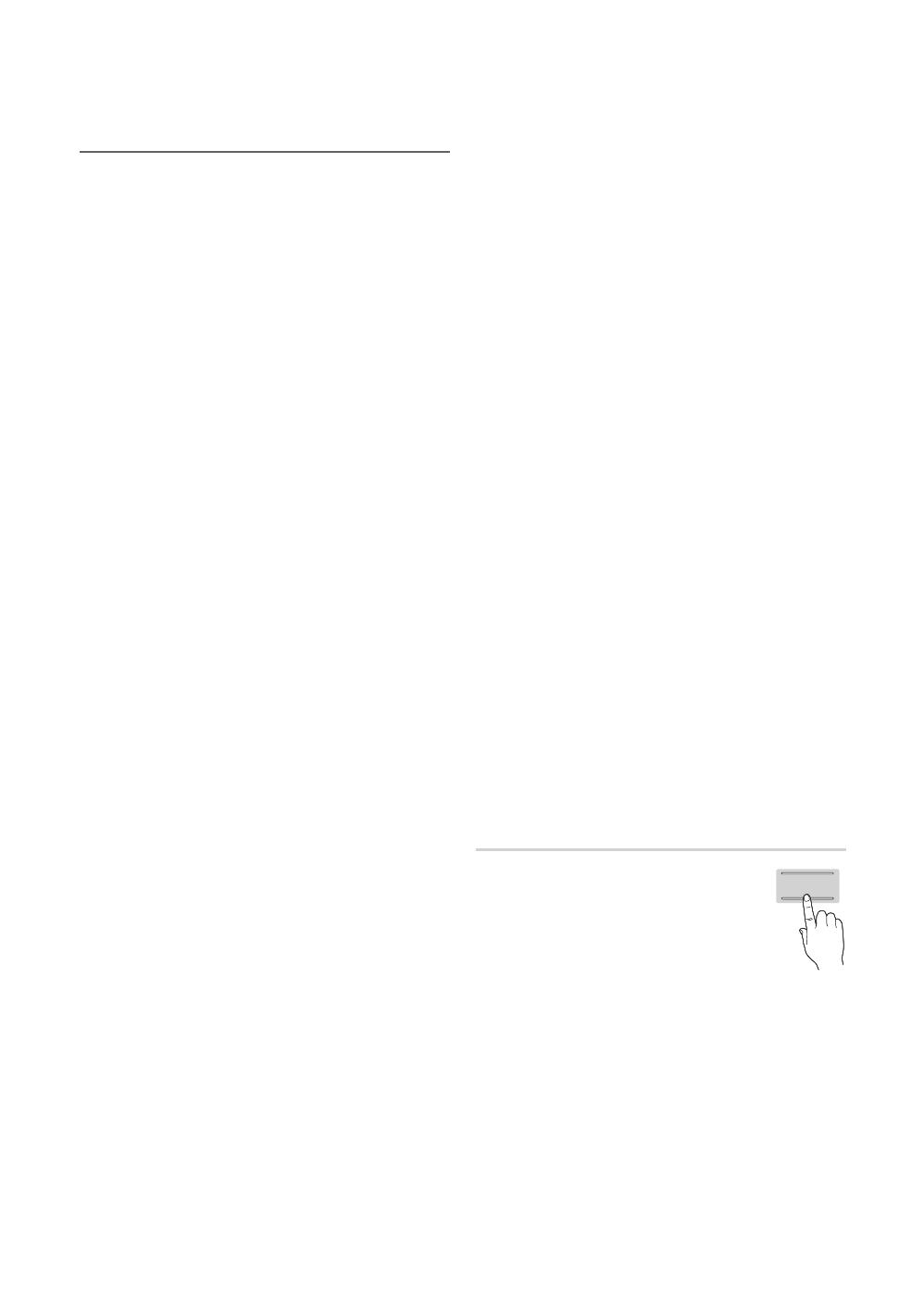
16
Русский
Основные операции
Просмотр телевизора с включенной
3D-функцией
ВАЖНЫЕ СВЕДЕНИЯ ПО БЕЗОПАСНОСТИ. ПРЕЖДЕ
ЧЕМ ИСПОЛЬЗОВАТЬ ФУНКЦИЮ 3D ИЛИ РАЗРЕШАТЬ
ПОЛЬЗОВАТЬСЯ ЕЮ РЕБЕНКУ, ПРОЧТИТЕ СЛЕДУЮЩИЕ
ПРЕДУПРЕЖДЕНИЯ
ПРЕДУПРЕЖДЕНИЕ.
x
Особенно внимательно следует следить за детьми и
подростками, просматривающими 3D-изображения.
x
Предупреждение о возможности приступа
фотосензитивной эпилепсии и других опасностях для
здоровья
– У некоторых зрителей под воздействием некоторых
мигающих изображений или световых эффектов,
содержащихся в некоторых телевизионных
программах или видеоиграх, возможны
эпилептические приступы или удары. Если у вас
или у кого-либо из ваших близких в роду имеются
люди, страдающие или страдавшие от эпилепсии или
подобных приступов, проконсультируйтесь у врача,
прежде чем использовать функцию 3D.
– Даже если ранее приступы эпилепсии или ударов
не возникали ни у самого зрителя, ни у его родни,
возможно недиагностированное состояние, которое
может приводить к “приступам фотосензитивной
эпилепсии”.
– Если во время просмотра трехмерного видео вы
наблюдаете у себя перечисленные ниже симптомы,
прекратите просмотр 3D-изображений и обратитесь
к врачу: (1) изменение зрительного восприятия; (2)
дурнота; (3) головокружение; (4) непроизвольное
движение, например глаз или сокращение
мышц; (5) спутанность сознания; (6) тошнота;
(7) потеря создания; (8) конвульсии; (9) спазмы;
и/или (10) дезориентация. Родители должны
контролировать своих детей и спрашивать из о
наличии вышеуказанных симптомов, поскольку у
детей и подростков эти симптомы проявляются чаще,
чем у взрослых.
x
Слишком продолжительный просмотр телевизора с
небольшого расстояния может привести к ослаблению
зрения.
x
Слишком продолжительный просмотр телевизора
в трехмерных очках 3D Active Glasses может
спровоцировать головную боль или утомление.
При возникновении головной боли, утомления или
головокружения немедленно прекратите просмотр и
отдохните.
x
Некоторые трехмерные изображения могут испугать
зрителей. Беременным женщинам, пожилым людям,
больным эпилепсией, людям, страдающим от тяжелых
физических недугов рекомендуется не пользоваться
функций трехмерного видео.
x
Мы не рекомендуем просмотр трехмерных изображений
людям, имеющим проблемы со здоровьем, людям,
испытывающим утомление, недостаток сна или
находящимся в нетрезвом состоянии.
x
Будьте осторожны и следите за тем, что происходит
вокруг. Данный продукт обеспечивает эффект
присутствия. НЕ используйте этот продукт вблизи от
открытых лестничных колодцев, кабелей, балконов
или других объектов, за которые можно споткнуться,
удариться, на которые можно наступить или упасть.
Если вы внезапно испугаетесь или вам покажется,
что трехмерные изображения реальны, вы можете
непроизвольно толкнуть близко расположенный предмет
или пораниться об него.
x
Используйте трехмерные очки 3D Active Glasses только по
назначению. Использование трехмерных очков с HDMI/DVI
для других целей (как обычные очки, солнцезащитные или
защитные очки и т.д.) может нанести физический вред и
ослабить зрение.
x
Видео с эффектом присутствия может содержать
потенциально вредное воздействие на пользователя,
включая укачивание, остаточные изменения восприятия,
дезориентацию, утомление глаз и уменьшенную
устойчивость позы. Чаще делайте перерывы, чтобы
уменьшить вероятность проявления этих эффектов,
как это часто рекомендуют при использовании других
устройств, таких как клавиатуры и компьютерные
мониторы, которые часто фиксируются зрительно или
физически. Если возникает усталость или сухость глаз,
а также при проявлении любого из вышеперечисленных
симптомов немедленно прекратите использование
устройства и не возобновляйте его использование как
минимум в течение тридцати минут после ослабевания
симптомов.
x
В идеале расстояние просмотра должно составлять
три высоты экрана или более. Рекомендуется смотреть
телевизор так, чтобы глаза сидящего зрителя находились
на одном уровне с экраном.
3D
Благодаря этой удивительной функции
изображения можно просматривать в
трехмерном режиме. Чтобы в полной мере
насладиться возможностями этой функции,
необходимо приобрести трехмерные очки
Samsung 3D Active Glasses (SSG-2100AB, SSG-
2200AR, SSG-2200KR), которые следует надевать
при просмотре трехмерного видео.
Трехмерные очки Samsung 3D Active Glasses продаются
отдельно. Для получения более подробной информации о том,
где лучше всего приобрести очки, обратитесь к продавцу, у
которого был приобретен данный телевизор.
3D
[UC7000]BN68-02637F-00Rus.indb 16 2010-03-15 오후 5:09:32